# Mac用户必备:6大顶级剪贴板管理工具点评
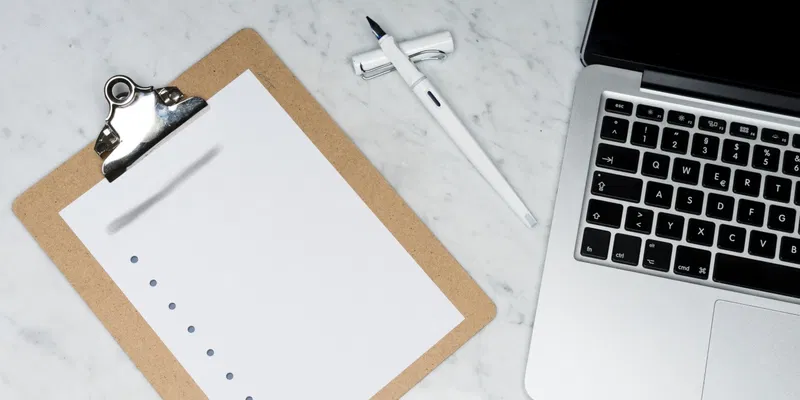
反复剪切、复制和粘贴内容可能是一项令人疲惫的工作,特别是当你需要处理多组文本、图像或文件时。完成这类任务的最佳方式是使用剪贴板管理器。本指南为您推荐六款Mac平台上最佳的剪贴板管理工具。
目录
# 什么是剪贴板管理器?
macOS本身并没有提供访问系统剪贴板的功能,这意味着你无法直观地查看所有剪切和复制的内容。你只能看到最后一个剪切或复制的项目。剪贴板管理器通过将剪切和复制的数据(如文本、图像、文件等)存储在一个统一的面板中来增强系统剪贴板的功能,让你可以根据需要随时调用这些内容。
如果你需要反复剪切、复制和粘贴多个项目,剪贴板管理器是一个让你的工作更轻松的必备工具。你不必在文件夹和文件之间来回切换以高亮、剪切或复制,然后粘贴数据。
# 选择剪贴板管理器时应该考虑什么?
在选择剪贴板管理器时,除了个人偏好和需求外,你还应该考虑以下几点:
- 历史容量 - 每个剪贴板管理器能存储的项目数量或容量都有所不同。
- 支持的数据类型 - 了解各种剪贴板管理器支持哪些数据类型很重要。
- 用户界面 - 考虑其用户界面(UI)是否友好,是否提供你所需的剪贴板项目视图和访问方式。
- 可定制性 - 剪贴板管理器应该提供自定义快捷键等功能,以便更快地管理剪贴板数据。
- 应用集成 - 寻找一个广泛使用、适用于不同操作系统,并且设计上能与你需要的应用或软件集成的剪贴板管理器。
- 平台支持 - 如果你使用多个设备来剪切、复制和粘贴项目,你应该选择一个适用于所有这些设备的剪贴板管理器。
- 价格 - 你可以选择付费应用或使用免费应用。两者都有广泛的选择。
以下六款Mac剪贴板管理器提供不同的价格、功能和卖点,其中一些还支持跨平台使用。仔细阅读并选择最适合你的剪贴板管理需求的工具。
# Mac平台最佳剪贴板管理器
# 1. CleanClip
价格: 免费增值型,增值内容 $12.99 一次性购买,免费版本够用
CleanClip (opens new window)是一款功能强大且界面简洁的Mac剪贴板管理器。它提供了丰富的功能,同时保持了极简的设计理念,非常适合那些追求效率的Mac用户。另外他有三大用法,分别适用于三类不同的使用场景,非常值得探索。
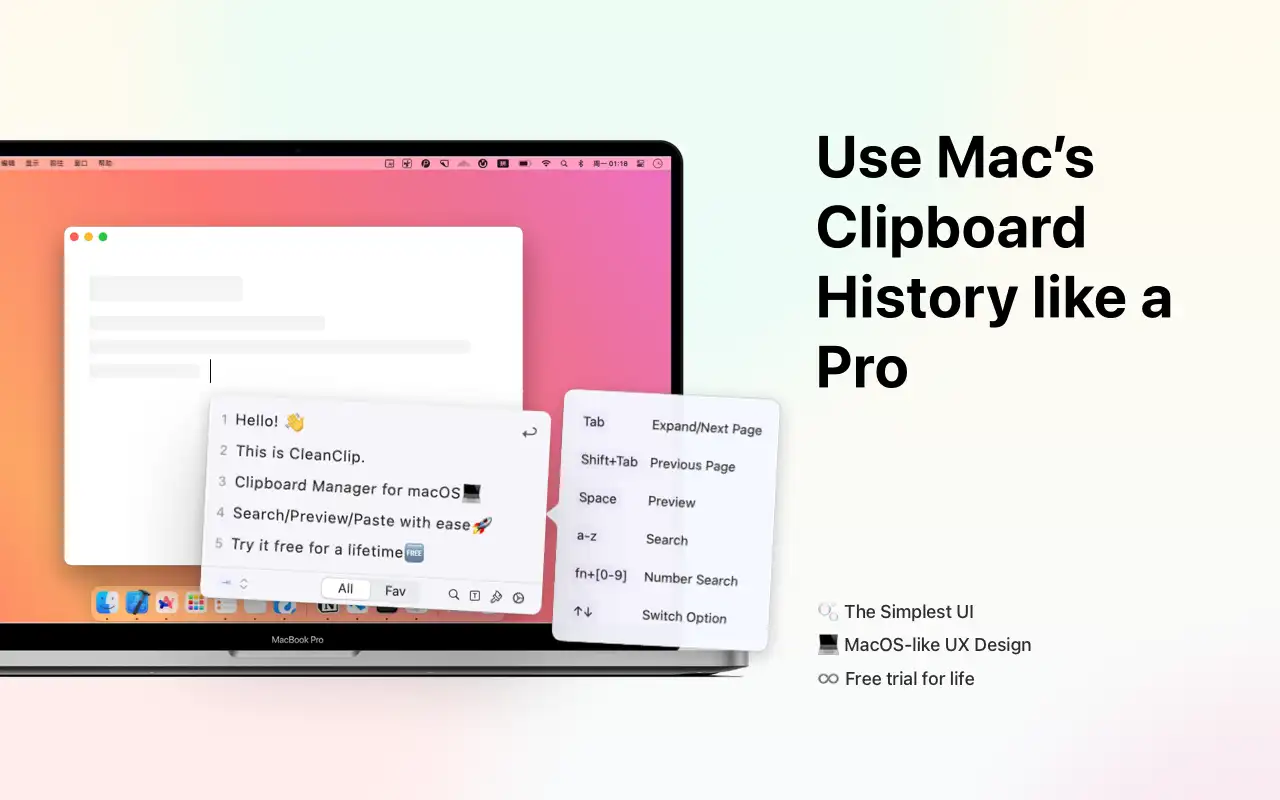
# 优点
- 支持无限历史记录
- 提供智能分类功能
- 支持强大的粘贴队列,和工作流紧密贴合
- 支持批量操作
- 支持文本、图片、文件等多种格式
- 强大的搜索功能
- 可自定义快捷键
- 免费版本够用
- 设计非常好看
# 缺点
- 不支持Windows平台
# 2. CopyQ
价格: 免费
CopyQ (opens new window)是一款来自GitHub的免费剪贴板管理工具。它拥有简洁的界面和便捷的功能,但其搜索功能隐藏在工具栏的Edit按钮中,如果你不喜欢使用快捷键进行导航,这可能会有些不便。
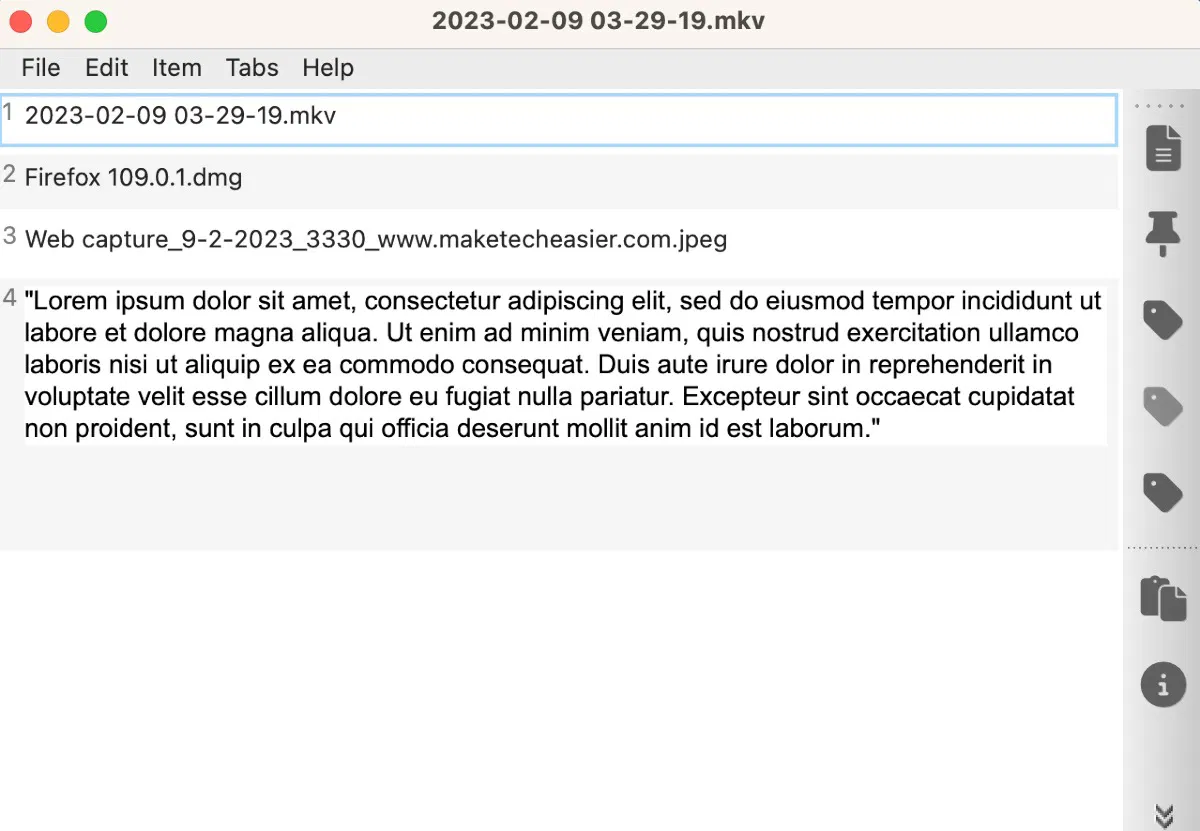
# 优点
- 支持多项粘贴
- 可以分配多达38个热键
- 允许在应用内创建和编辑纯文本剪贴板项目
- 可以为剪贴板项目创建和添加标签
# 缺点
- 没有剪贴板项目分类功能
- 不能与其他设备同步剪贴板项目
# 3. Paste
价格: 每月$3.99订阅,不支持买断
在本列表中的所有剪贴板管理应用中,Paste (opens new window)是支持iCloud同步和向兼容应用粘贴的工具。如果你需要使用多个Apple设备(Mac、iPad和iPhone)复制、剪切或粘贴项目,Paste是最佳选择,因为你可以在不同设备上访问你的剪贴板项目。
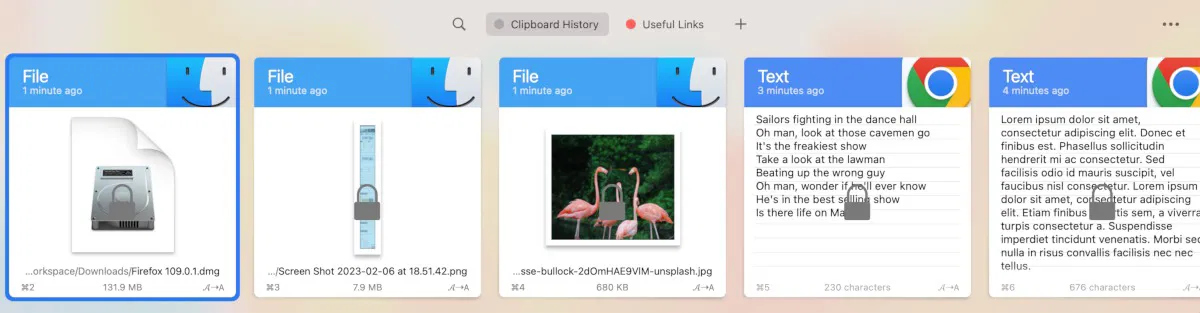
# 优点
- 允许对剪贴板项目进行分类
- 支持iCloud同步
- 适用于iPadOS和iOS
- 支持多项粘贴
# 缺点
- 没有热键功能
# 4. Clipy
价格: 免费
Clipy (opens new window)是一款可以从GitHub免费获得的轻量级剪贴板管理器。虽然它缺乏搜索等基本功能,但这种主要功能的缺失使它成为那些剪贴板管理需求较少的用户的良好选择。此外,它有一个小巧的用户界面,与macOS Ventura融合得很好。
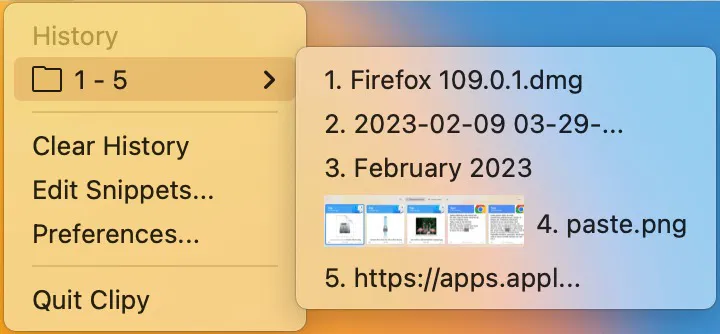
# 优点
- 简洁的用户界面
- 适合偶尔的剪贴板管理需求
- 界面与macOS匹配
# 缺点
- 不提供搜索功能
- 不支持多项粘贴
# 5. Flycut
价格: 免费
Flycut (opens new window)可在App Store和GitHub上获得。你可以通过其搜索功能浏览剪贴板,这在免费的剪贴板管理器中并不常见。它适合Mac上大容量的剪贴板管理,但缺乏单项热键使其效率不高。它与macOS、iPadOS和iOS的兼容性是一个很好的卖点,但它不支持iCloud同步。
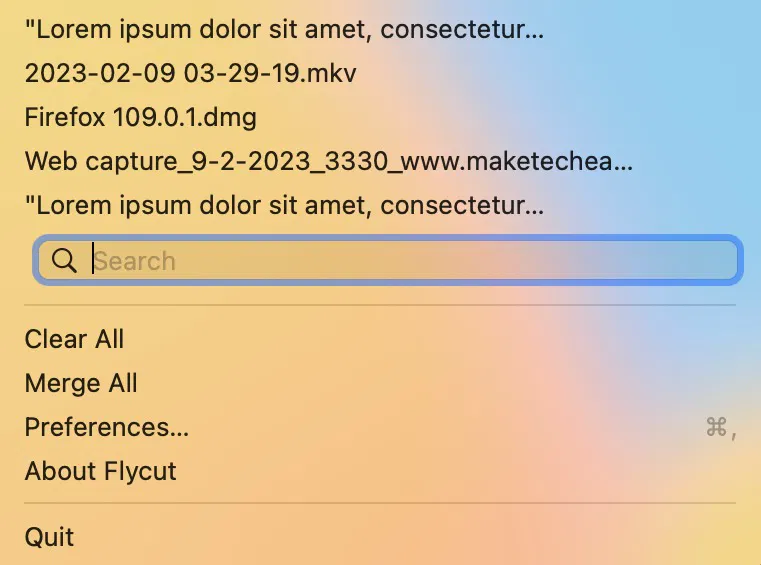
# 优点
- 允许多项粘贴
- 界面与macOS匹配
- 适用于iPadOS和iOS
# 缺点
- 不支持iCloud同步
# 6. Dittostack
价格: $9.99一次性购买
Dittostack (opens new window)支持剪贴板项目搜索,但与其他Mac剪贴板管理器相比,其历史容量仅为1,000项,相对较低。它有一个独特的功能:"在Finder中显示"。这个功能让你可以直接跳转到从Mac存储中复制的剪贴板文件的位置。你可以免费试用Dittostack长达15天。
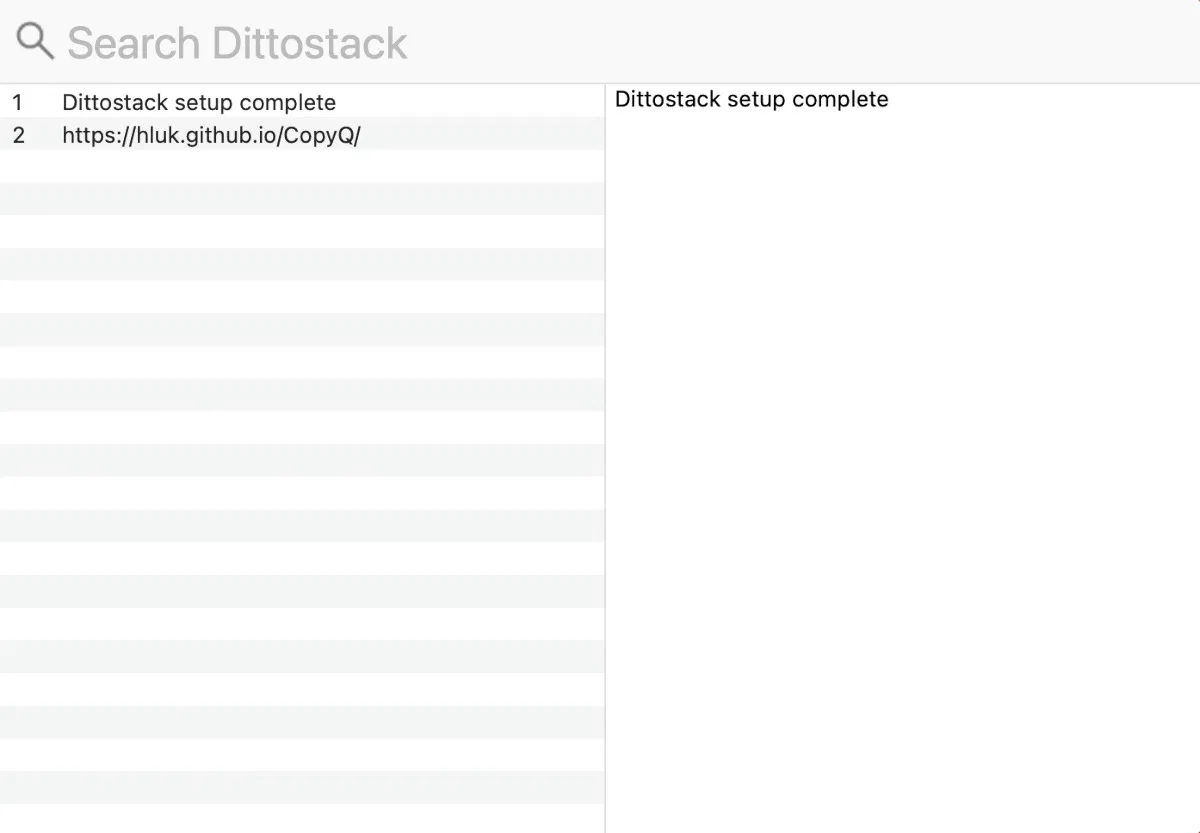
# 优点
- "在Finder中显示"功能
# 缺点
- 不支持多项粘贴
- 历史容量限制为1,000个剪贴板项目
# 常见问题解答
# 如何访问Mac的剪贴板?
启动Finder,在Finder窗口打开的情况下,转到菜单栏并点击"编辑 -> 显示剪贴板"。请注意,这只会显示你最后一个剪切或复制的项目。
# 剪贴板管理器能存储敏感信息,如密码和信用卡信息吗?
可以。但是,我们强烈建议不要在剪贴板管理器中存储敏感信息。如果你需要剪切或复制敏感数据,请确保你的剪贴板管理器没有在后台运行或从Mac菜单栏运行。
# 我可以限制剪贴板管理器访问Mac上的某些应用和文件夹吗?
是的。并非所有Mac剪贴板管理器都允许你限制它们保存来自某些应用的剪贴板项目。CleanClip、CopyQ、Paste和Dittostack允许你添加应用规则和例外。
